Premiere剪切视频后自动衔接片段的详细操作步骤
时间:2022-10-26 14:47
有网友在使用Premiere时,还不了解Premiere中剪切视频后自动衔接片段的操作,下面小编就讲解Premiere中剪切视频后自动衔接片段的操作方法吧。
Premiere剪切视频后自动衔接片段的详细操作步骤

打开Premiere软件,导入视频素材,新建一个序列,设置视频的宽高比例,
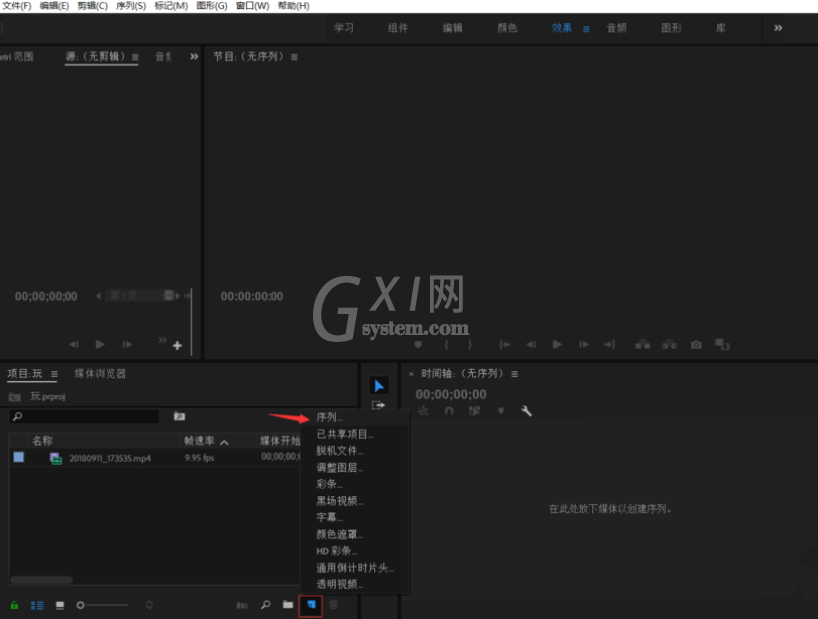
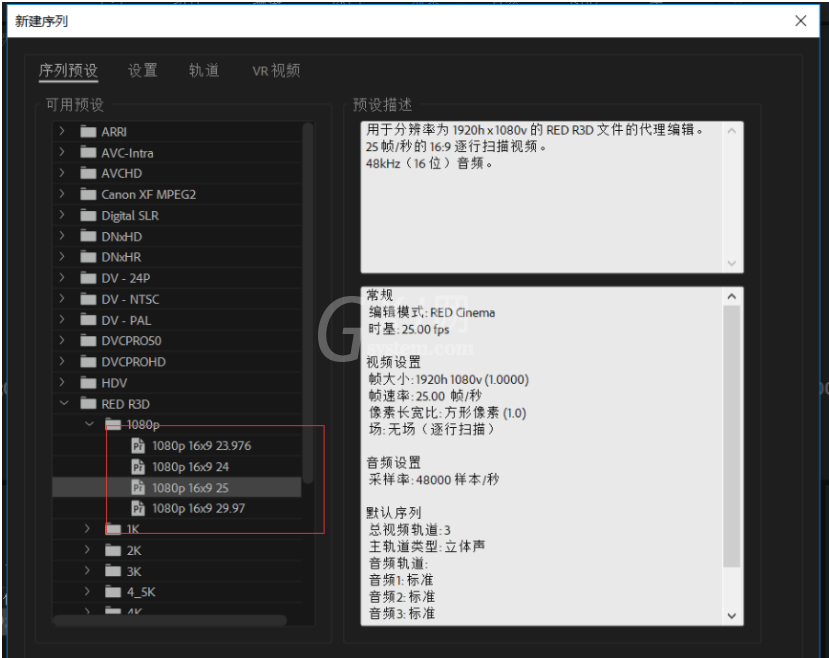
将视频文件拖动到时间轴上,如图,
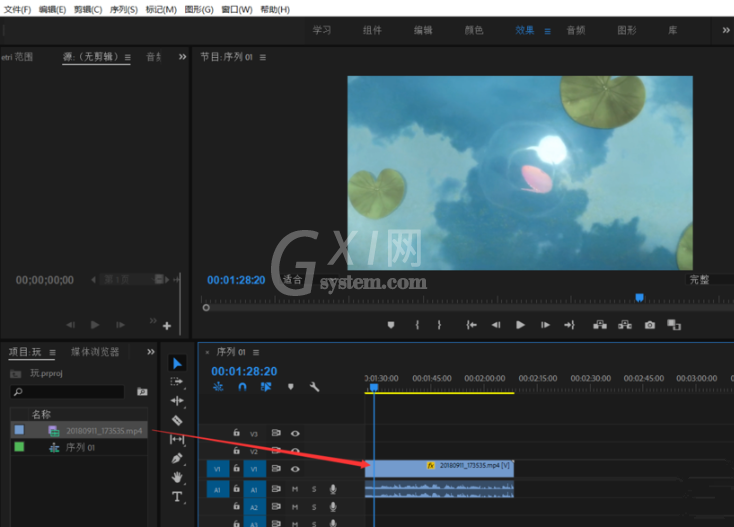
点击【剃刀工具】,或者直接按住C键,切除视频中多余的部分,

选中多余部分,鼠标右击,选择【波纹删除】,
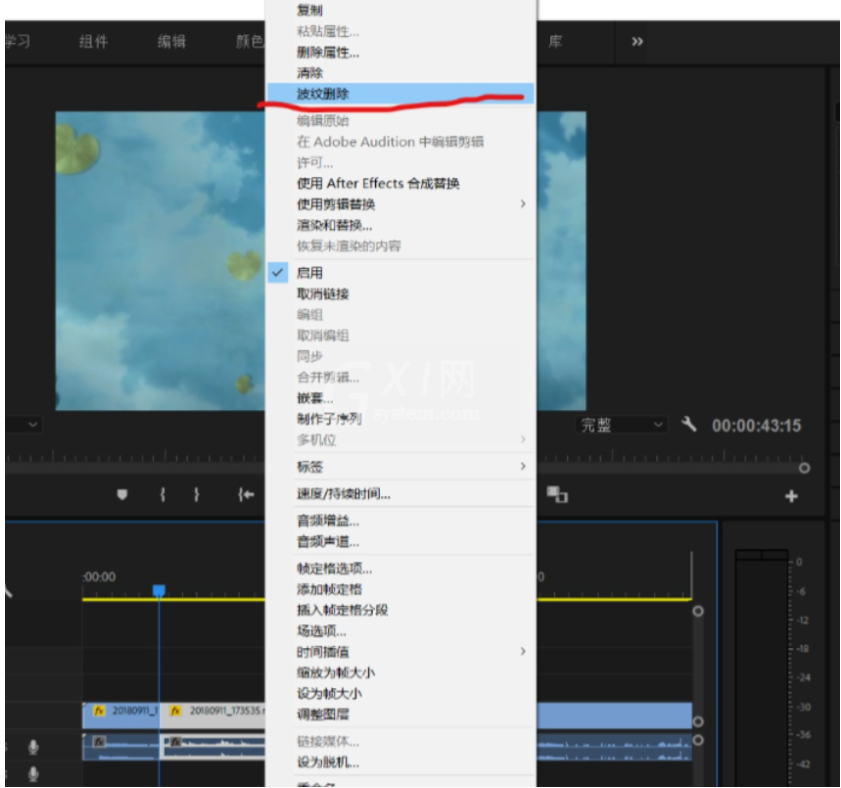
如图,我们可以看到视频完美贴合啦。
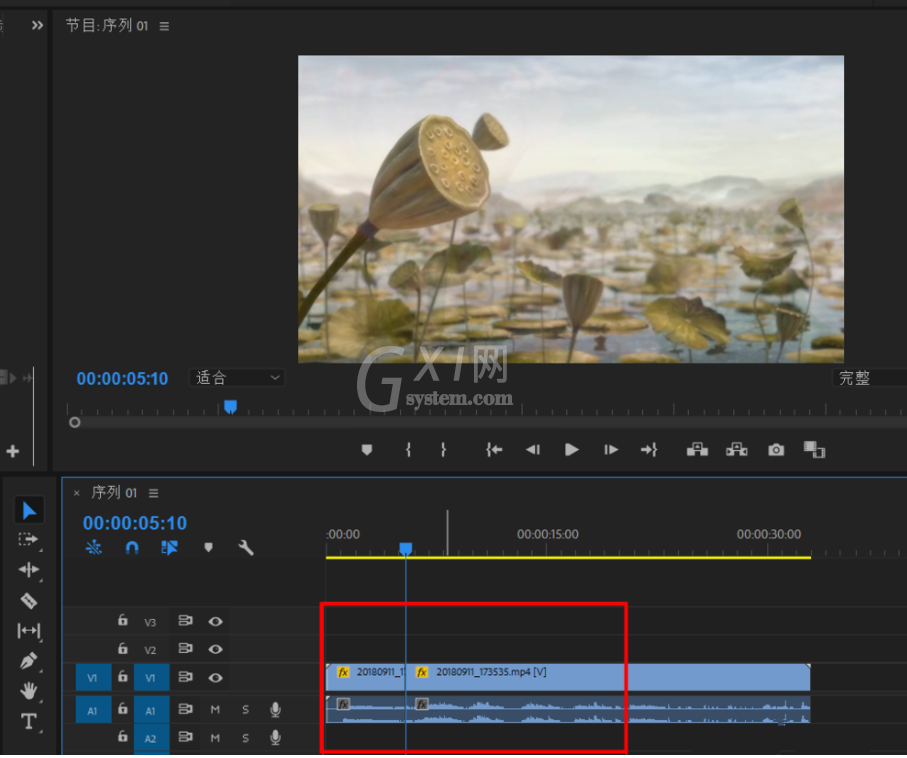
以上就是我为大家分享的全部内容了,更多软件教程可以关注Gxl网



























